Si te gustan mucho los videojuegos y estás en busca de maneras para alargar la duración de tus juegos preferidos, es probable que ya te hayas topado con los mods. Estos ficheros, creados por la comunidad de jugadores, habilitan la modificación de algunos elementos del juego, desde sutiles ajustes hasta radicales cambios que alteran por completo la modalidad de juego. No obstante, antes de precipitarte y comenzar a instalar mods en tus juegos, debes de considerar ciertas cosas para evitar problemas.
Antes de la instalación de mods, es preciso hacer una copia de seguridad completa de los archivos de tu juego
Independientemente de lo ansioso que estés por probar un nuevo mod, los percances son moneda corriente en este ámbito, y algo tan simple como un conflicto entre archivos puede hacer que tu juego deje de funcionar correctamente. En lugar de tener que reinstalar el juego desde cero, una copia de seguridad te permitirá revertir todo a su estado original en cuestión de minutos.
El proceso para crear esta copia es sencillo. Primero, crea una nueva carpeta en la ubicación que prefieras: puede estar en el escritorio, en un dispositivo USB o en un disco duro externo. A continuación, localiza los archivos de instalación del juego. Si lo adquiriste a través de Steam, por ejemplo, es probable que los encuentres en la carpeta por defecto «C:\Program Files (x86)\Steam\steamapps\common«. Copia toda la carpeta del juego y pégala en el destino que elegiste. No olvides hacer lo mismo con tus partidas guardadas y con los archivos de los mods que hayas descargado, ya que también pueden dañarse si algo sale mal.
Tip: Juegos con una abundante cantidad de mods disponibles, como Skyrim, pueden volverse un caos si no tienes un control claro sobre lo que has instalado. Guardar una lista con los nombres de los mods y los enlaces a sus páginas originales, ya que ahorrarás mucho tiempo y quebraderos de cabeza si necesitas reinstalarlos.
Uno de los mayores antagonistas de los mods son las actualizaciones automáticas del juego
Los mods están, por lo general, diseñados para funcionar con una versión específica del juego, y una actualización podría hacer que dejen de ser compatibles, lo que te obligaría a esperar a que los modders actualicen sus archivos.
Para evitar estos inconvenientes, lo más recomendable es desactivar las actualizaciones automáticas. Si juegas en Steam, no existe una opción directa para hacerlo, pero puedes configurar el juego para que sólo se actualice al iniciarlo manualmente. Para ello, accede a las propiedades del juego, dirígete a la sección de actualizaciones y selecciona la opción “Actualizar este juego sólo cuando lo inicie”. En otras plataformas como GOG Galaxy o Epic Games Store, también puedes ajustar las configuraciones para impedir actualizaciones no deseadas.
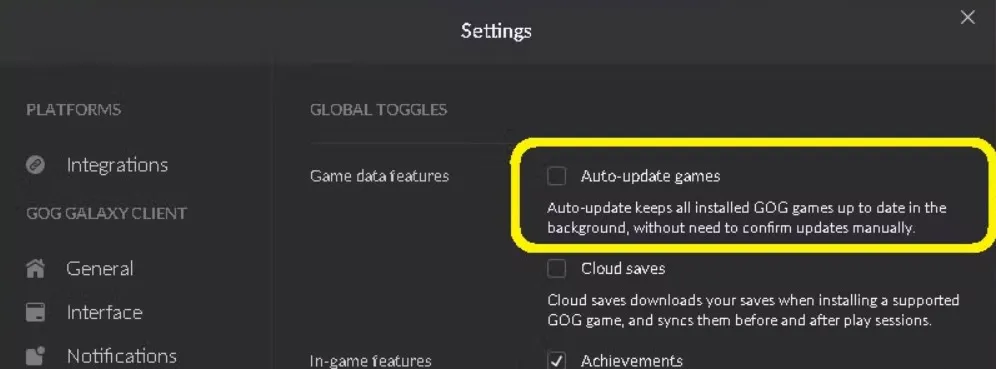
Aunque puede parecer molesto, es un pequeño sacrificio por mantener tus mods en buen estado. Además, la comunidad de modders suele ser rápida en adaptar sus mods a nuevas versiones, por lo que en la mayoría de los casos no tendrás que esperar mucho si quieres actualizar.
Para evitar problemas como virus o archivos corruptos, utiliza páginas webs de confianza para descargar los mods
Entre las más populares y seguras se encuentran Nexus Mods, ModDB y el Steam Workshop. Cada una de estas plataformas tiene sus propias particularidades, pero todas ofrecen una gran cantidad de mods por la comunidad.
Nexus Mods es quizás el que cuenta con mayor número de mods, alrededor de 600 000 mods para más de 3000 juegos. Por su parte, ModDB se especializa en conversiones más complejas, perfectas para aquellos que desean cambios profundos en sus juegos. Finalmente, el Steam Workshop es la opción más sencilla, ya que permite descargar mods y actúa como un administrador, facilitando la instalación y gestión de los mismos.
Tip: Si no usas Steam Workshop, que actúa como gestor de mods como decíamos antes, te aconsejamos Vortex, disponible en Nexus Mods.
Verifica cada mod antes de continuar
Para terminar, algo que muchos novatos pasan por alto es probar cada mod individualmente antes de activar varios a la vez. No es conveniente instalar todos los mods en los juegos y después lanzarlos. Si hay algún conflicto entre los mods o si uno de ellos no es compatible, podrías encontrarte con problemas que van desde pequeños errores hasta fallos que corrompan tus partidas guardadas.
Tutorial relacionado: cómo instalar mods en Los Sims 4
Siempre lee las descripciones y las instrucciones de instalación que acompañan a cada mod. Algunos requieren otros mods para que funcionen bien, o pueden ser incompatibles con determinadas versiones del juego. Por ejemplo, en los juegos de rol de Bethesda como Fallout o Elder Scrolls, muchos mods dependen de extensiones de scripts que deben instalarse previamente.

